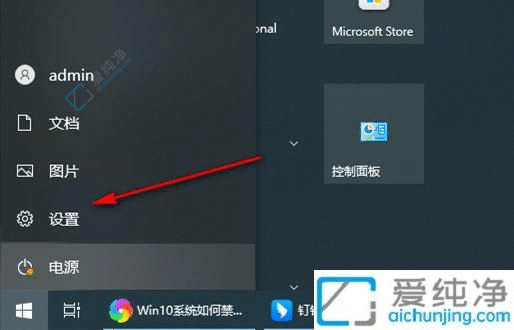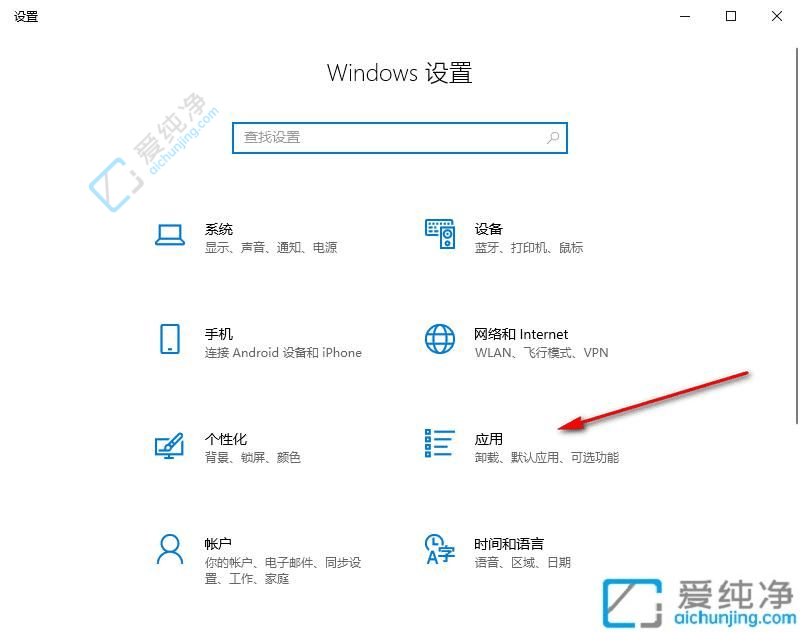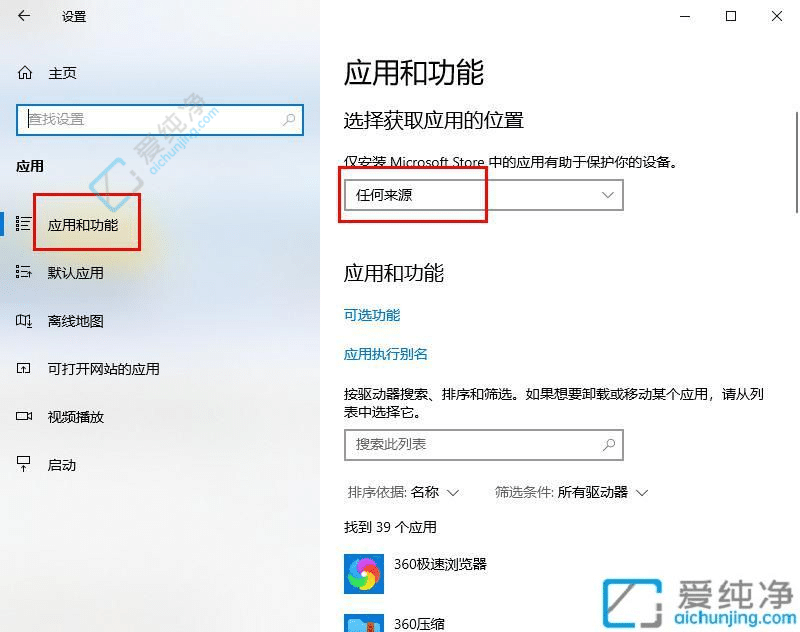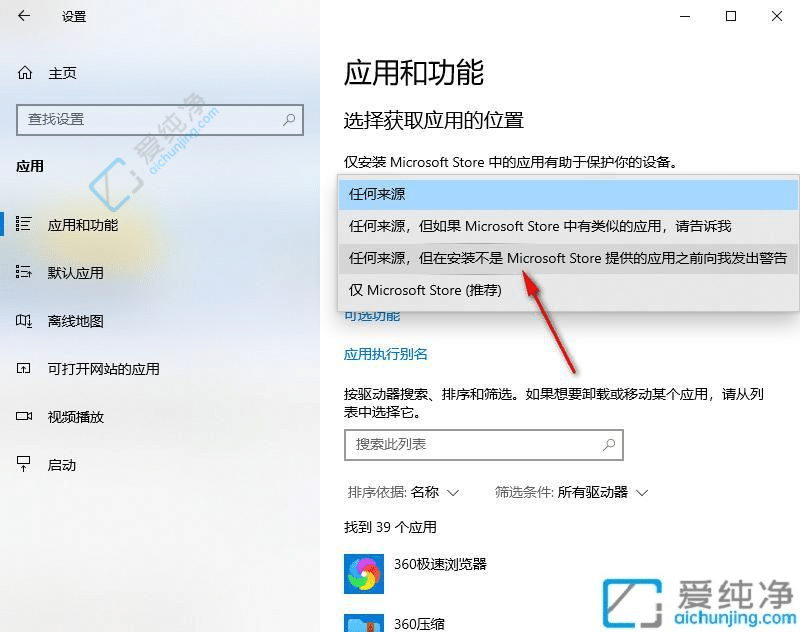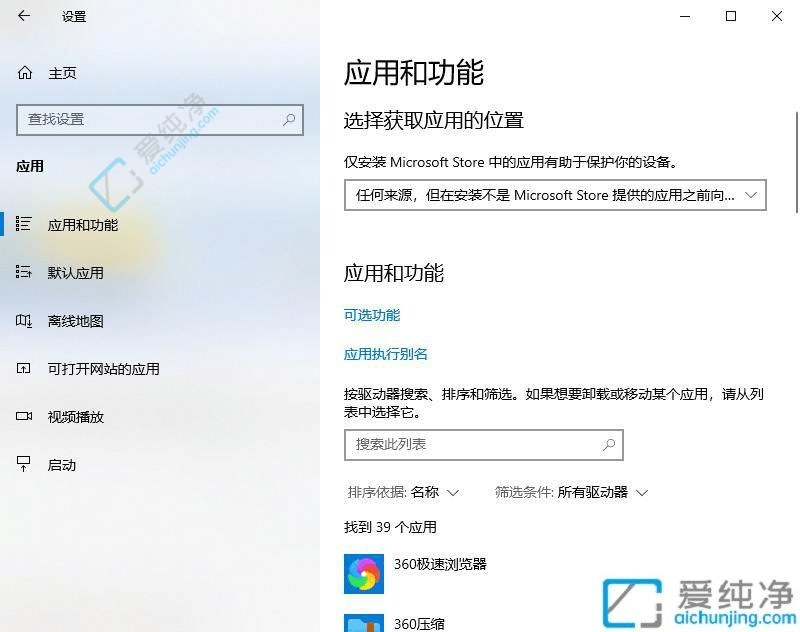| win10总是自动安装乱七八糟的软件 | 您所在的位置:网站首页 › win10自己安装软件怎么办 › win10总是自动安装乱七八糟的软件 |
win10总是自动安装乱七八糟的软件
|
许多Windows 10用户都曾经历过这样的困扰:系统似乎总是自动安装一些看起来毫不起眼甚至有些乱七八糟的软件,这不仅占用了宝贵的存储空间,还可能影响系统的性能和稳定性。要解决这一问题,我们需要掌握一些简单的方法来限制或阻止Windows 10自动安装这些软件。 具体方法如下: 1、首先,需打开设置页面。您可以点击开始菜单左下角的“设置”选项,或按下快捷键Win+I快速打开设置窗口。
2、在设置窗口中,找到“应用”选项并点击进入。
3、进入应用操作界面后,在左侧菜单点击“应用和功能”,右侧页面将显示相关设置选项。
4、在“选择获取应用的位置”下拉列表中选择“任何来源。但在安装非Microsoft Store提供的应用前,提醒我”,这样当您安装非商店应用时,会提前提示您并在您同意后进行安装。
5、此外,您还可以在此页面设置默认应用,以及卸载不需要的应用软件等功能。
通过本文的介绍,您已经学会了如何解决Windows 10系统自动安装乱七八糟软件的问题。采取适当的措施,如更新系统补丁、设置软件安装权限、安装安全软件等,可以有效减少系统自动安装不必要软件的情况。希望这些方法可以帮助您解决问题,提升系统稳定性和用户体验。 |
【本文地址】
公司简介
联系我们